在Windows 10的4月更新中,微软增强了虚拟桌面的功能,使其具有时间线功能。这个功能很实用,但是很多朋友喜欢整洁的状态栏,不希望Cortana搜索栏(或图标)右侧的虚拟桌面(时间线)按钮一直显示。
其实如果我们想让状态栏更简洁,可以用桌面快捷方式代替任务栏上的虚拟桌面(时间线)按钮。今天,边肖就为大家简单介绍一下创建win10时间轴的快捷方式,希望对大家有所帮助。
创建win10时间线快捷方式的方法:
1.在桌面空白处点击右键,选择“新建-快捷方式”;
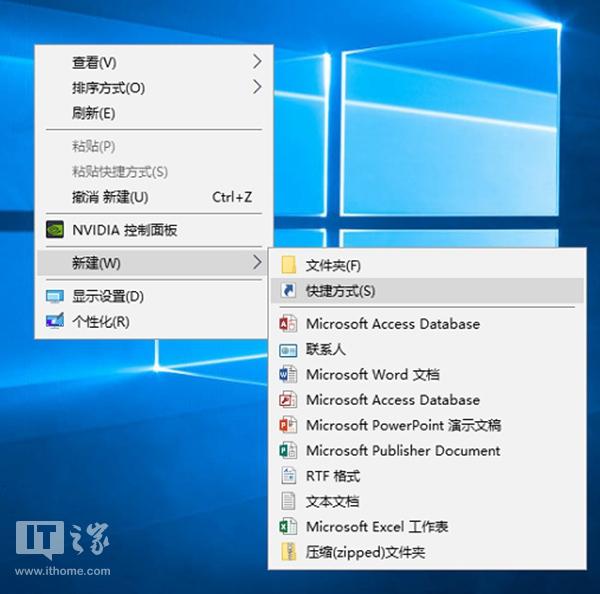
2.威尔:
explorer shell:{3080F90E-D7AD-11D9-BD98-0000947B0257}
输入“请键入对象位置”,如下所示:
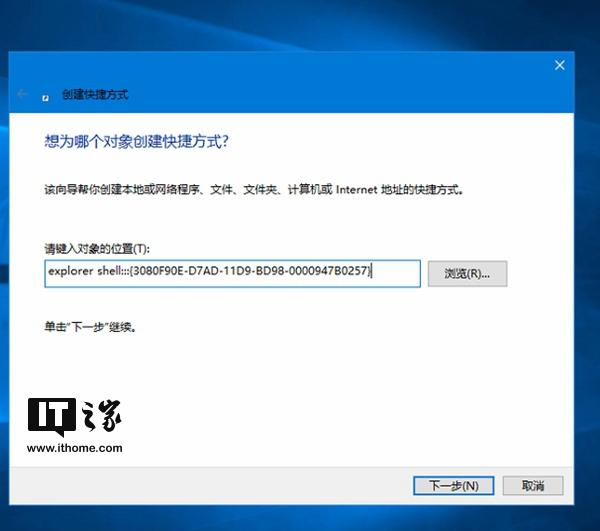
3.点击“下一步”按钮,编辑快捷方式名称,如“时间线”;
010-350001
单击完成,桌面上将显示一个新图标。
4.让我们修改下面的图标。选择图标,右键单击,单击属性,选择并单击更改图标。
[!--empirenews.page--]
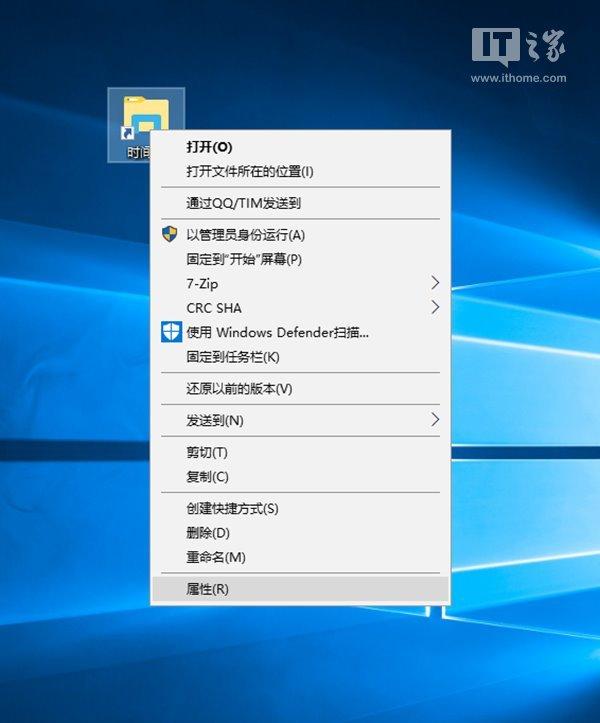
点击“浏览”按钮,选择任何我们喜欢的图标。
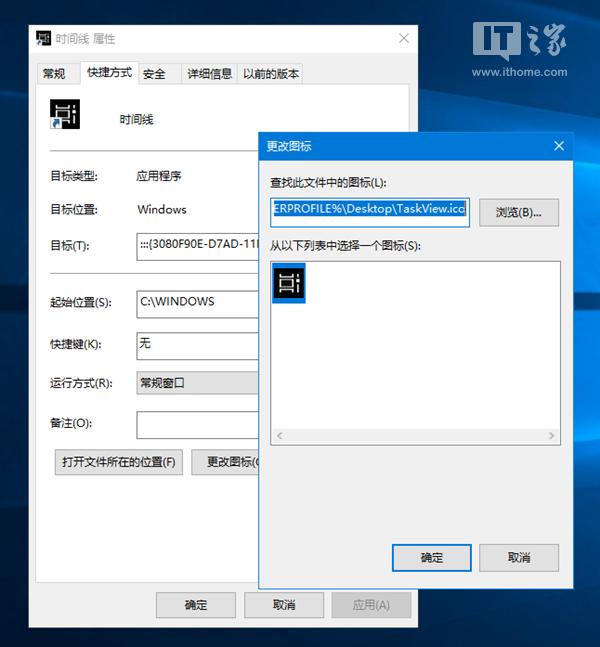
5.单击“确定”按钮,将生成时间线的快捷方式。

双击快捷方式,Windows 10会显示时间线。
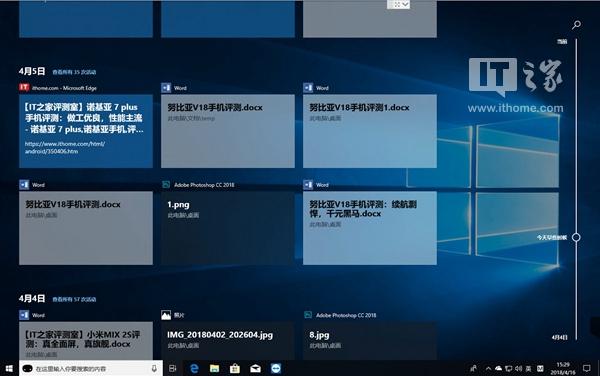
上面介绍的内容是关于win10时间线快捷方式的创建方法。不知道大家有没有学过。如果你需要,你可以按照边肖介绍的方法去做。我希望你会喜欢它。
谢谢大家!更多教程信息请关注我们的系统世界网站~ ~ ~













